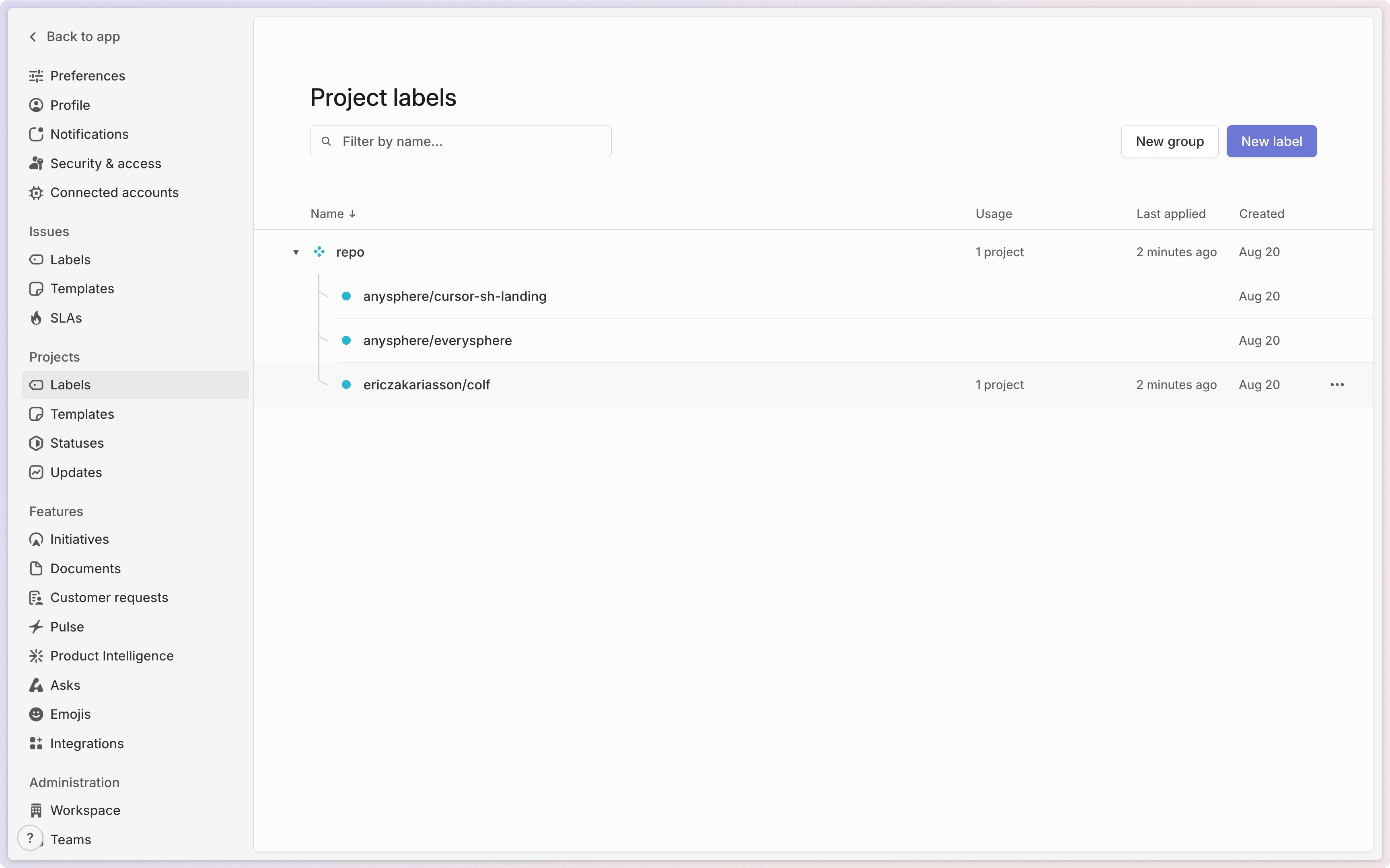@Cursor en los comentarios.
Empezá
Instalación
Tenés que ser admin de Cursor para conectar la integración con Linear. Otras configuraciones del equipo están disponibles para miembros que no son admins.
- Andá a Integraciones de Cursor
- Hacé clic en Connect junto a Linear
- Conectá tu workspace de Linear y seleccioná el team
- Hacé clic en Authorize
- Completá cualquier configuración pendiente del Background Agent en Cursor:
- Conectá GitHub y seleccioná el repositorio predeterminado
- Activá el pricing basado en uso
- Confirmá la configuración de privacidad
Vinculación de cuenta
Cómo usar
@Cursor en los comentarios. Cursor analiza los issues y filtra automáticamente el trabajo que no es de desarrollo.
Delegar issues
- Abrí el issue en Linear
- Hacé clic en el campo de asignación
- Seleccioná “Cursor”
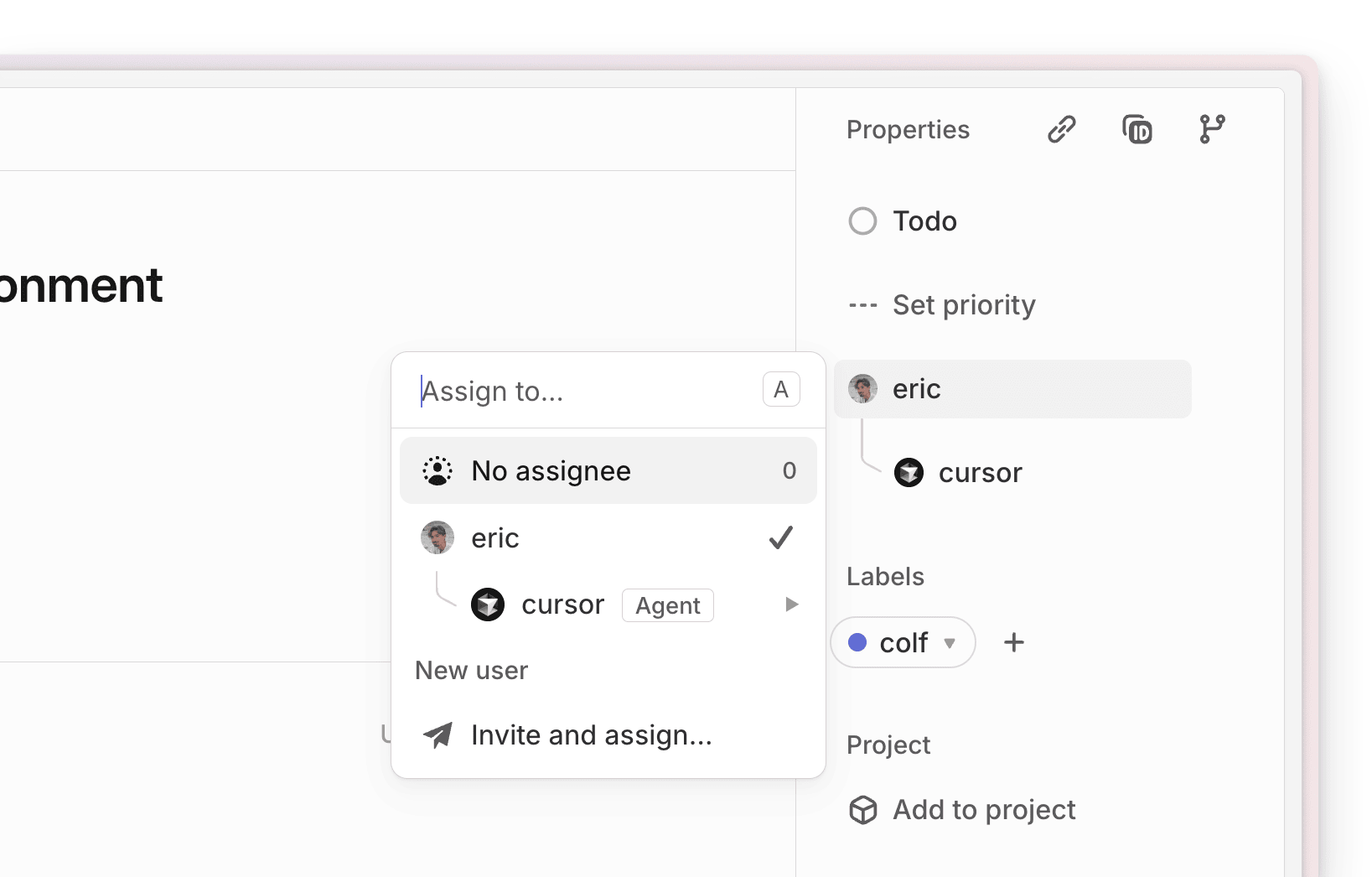
Mencionar a Cursor
@Cursor en un comentario para asignar un nuevo agente o dar instrucciones adicionales, por ejemplo: @Cursor, solucioná el bug de autenticación descrito arriba.
Flujo de trabajo
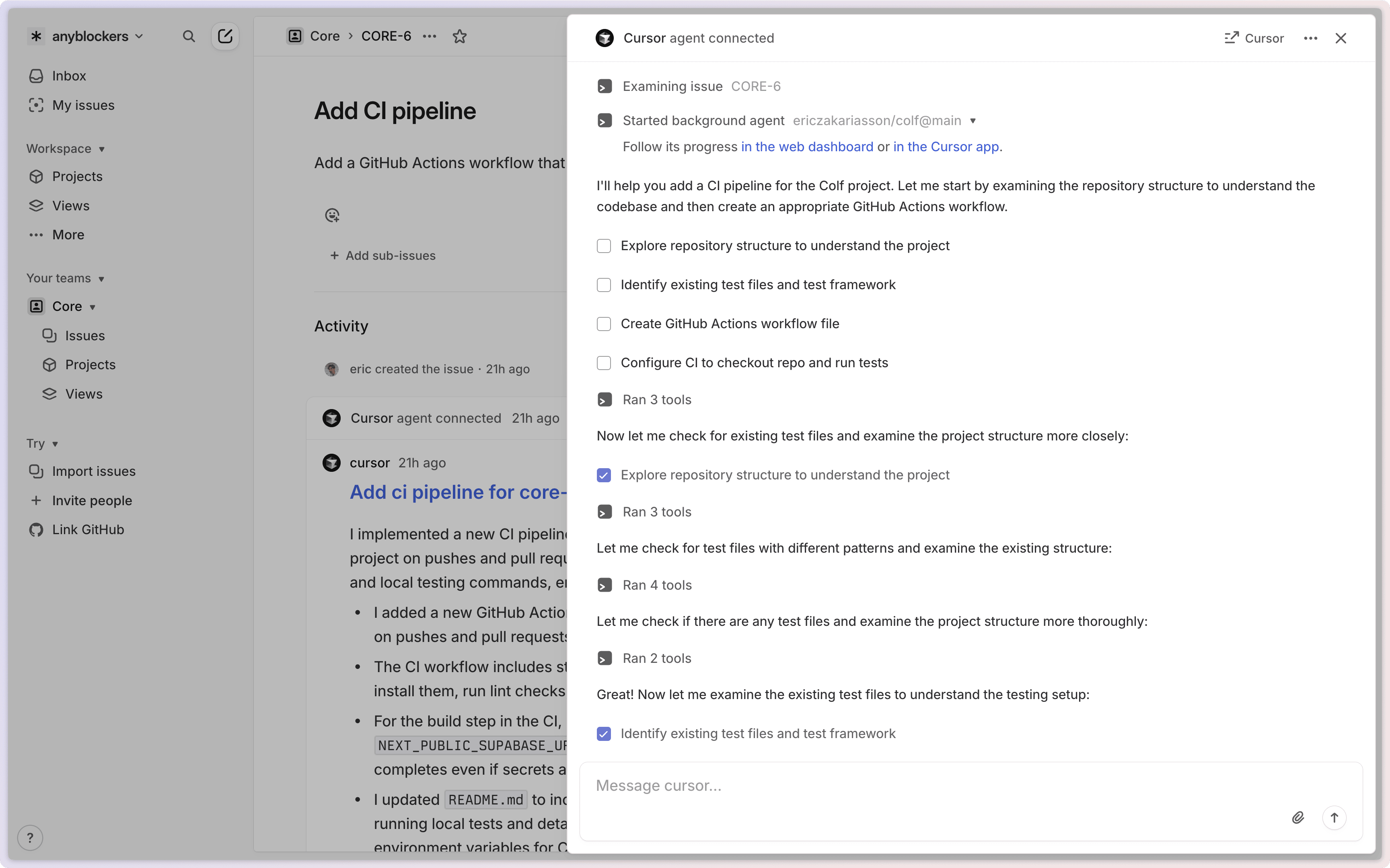
Instrucciones de seguimiento
@Cursor en un comentario de Linear para darle indicaciones adicionales a un Background Agent en ejecución.
Configuración
| Setting | Location | Description |
|---|---|---|
| Default Repository | Cursor Dashboard | Repositorio principal cuando no hay un repositorio de proyecto configurado |
| Default Model | Cursor Dashboard | Modelo de IA para Background Agents |
| Base Branch | Cursor Dashboard | Rama desde la que crear PR (normalmente main o develop) |
Opciones de configuración
[key=value], por ejemplo:
@cursor please fix [repo=anysphere/everysphere]@cursor implement feature [model=claude-3.5-sonnet] [branch=feature-branch]
repo: Especificá el repositorio de destino (p. ej.,owner/repository)branch: Especificá la rama base para la creación del PRmodel: Especificá el modelo de IA a usar
Selección de repositorio
- Descripción/comentarios del issue: Sintaxis
[repo=owner/repository]en el texto del issue o comentarios - Etiquetas del issue: Etiquetas de repositorio asociadas al issue específico de Linear
- Etiquetas del proyecto: Etiquetas de repositorio asociadas al proyecto de Linear
- Repositorio predeterminado: Repositorio especificado en la configuración del dashboard de Cursor
Configuración de etiquetas de repositorio
- Andá a Settings en tu espacio de trabajo de Linear
- Hacé clic en Labels
- Hacé clic en New group
- Nombrá el grupo “repo” (no distingue mayúsculas/minúsculas; debe ser exactamente “repo”, no “Repository” ni otras variaciones)
- Dentro de ese grupo, creá etiquetas para cada repositorio usando el formato
owner/repo